Nociones preliminares
Antes de explicar cómo eliminar un álbum del iPhone, parece correcto brindarle algunas nociones preliminares sobre los sistemas disponibles actualmente para archivar fotos y álbumes de fotos en el iPhone y en los dispositivos de la marca Apple en general (y no solo).
Empecemos por una premisa fundamental: en función de sus necesidades y preferencias, puede optar por guardar fotos y álbumes en uno memoria de iPhone o puedes archivar todo en iCloud Drive (el servicio de almacenamiento en la nube de la empresa de Cupertino) y mantenga sus archivos estrictamente sincronizados entre todos sus dispositivos.
En el primer caso, todos los cambios realizados en fotos y álbumes solo tendrán efecto localmente, mientras que en el segundo los cambios también se aplicarán a todos sus otros dispositivos en los que haya iniciado sesión con su ID de Apple.
En cuanto al almacenamiento local, no necesitas configurar nada, tu iPhone está listo para guardar, administrar y eliminar álbumes. En cuanto al almacenamiento de fotos en la nube, si te interesa primero debes habilitar el servicio llamado librería fotográfica.
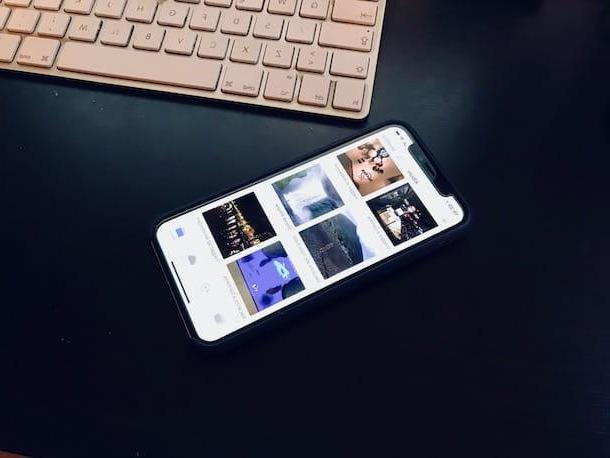
La fototeca de iCloud, como te expliqué en detalle en mi publicación sobre cómo almacenar fotos en iCloud, es un servicio gratuito pero lamentablemente hay que tener en cuenta que erosiona el espacio de almacenamiento disponible en iCloud Drive. Teniendo en cuenta que el plan básico del servicio de almacenamiento en la nube de Apple (el gratuito) ofrece 5GB de espacio de almacenamiento, es prácticamente imposible utilizar la Fototeca sin suscribirse a uno de los planes de pago de iCloud (99 centavos / mes por 50GB, 2,99, 200 euros / mes por 9,99GB y 2 euros / mes por XNUMXTB).
Dicho esto, si está interesado en esto y, por lo tanto, desea habilitar la biblioteca de fotos de iCloud, todo lo que tiene que hacer es presionar el ícono de ajustes de iOS (el que tiene el equipo que está en la pantalla de inicio), toque tu nombre presente en la parte superior de la siguiente pantalla, presione iCloud, A continuación, Administrar espacio y luego en Cambio de plan y elige el plan al que quieres suscribirte.

Si en la sección ajustes de iOS no puede encontrar su nombre, evidentemente aún no ha asociado el iPhone con una ID de Apple. Para remediar, presione la voz Iniciar sesión en iPhone e inicie sesión en su cuenta. Si aún no tiene una cuenta de iCloud, presione el elemento primero No tienes una ID de Apple o la has olvidado y luego Crear ID de Apple para crear uno nuevo. Para obtener más detalles sobre qué hacer, puede consultar mi guía sobre cómo activar iCloud en iPhone.
En este punto, finalmente puede pasar a activar la biblioteca de fotos de iCloud. Para hacer esto, regrese a ajustes, escenario en tu nombre arriba y luego en las voces iCloud e Foto. Entonces sube ON el interruptor al lado del artículo Biblioteca de fotos de iCloud y elija si desea habilitar o no la optimización del espacio en el iPhone marcando la opción apropiada en la pantalla. ¡Hecho!

También señalo que en la configuración de iCloud hay una opción relacionada con Transmisión de fotos. Este es otro servicio puesto a disposición por Apple que le permite guardar sus fotos en Internet y sincronizarlas en todos los dispositivos. No consume el espacio de almacenamiento en iCloud Drive, sino que solo conserva las 1.000 fotos más recientes durante un máximo de 30 días, por lo que no se puede utilizar para el almacenamiento de contenido, como se puede hacer con la biblioteca de fotos.
Eliminar un álbum del iPhone
Ahora que finalmente tiene una idea clara de cómo funciona el sistema para guardar y administrar fotos y álbumes de fotos en el iPhone, diría que finalmente está listo para tomar la acción real. Entonces, si se pregunta "¿cómo puedo eliminar un álbum del iPhone?" lea las instrucciones sobre qué hacer que encontrará a continuación.
Tenga en cuenta que la operación puede ser realizada por el propio iPhone pero posiblemente también por computadora (si ha guardado álbumes en el iPhone sincronizándolos con iTunes o si ha habilitado la Biblioteca de fotos) o desde iCloud.com (solo si han habilitado la foto del servicio de Biblioteca). De cualquier manera, todo es muy simple.
Sin embargo, tenga en cuenta que eliminar un álbum no elimina las fotos que contiene de la galería. Si también desea eliminar las fotos, deberá ir al álbum Todas las fotos y continuar desde allí, como indiqué en detalle en mi tutorial sobre cómo eliminar fotos del iPhone.
Otra cosa que te invito a considerar es el hecho de que no todos los álbumes se pueden eliminar. De hecho, puedes eliminar única y exclusivamente las creadas por ti y por las aplicaciones que utilizas, o las que encuentres en la sección Mis álbumes. Y si los álbumes de la sección antes mencionada se crearon sincronizando el iPhone con iTunes, esto no es factible y necesariamente debes actuar como una computadora.
Desde iOS
¿Quieres eliminar un álbum de fotos del iPhone operando desde el propio dispositivo? Luego, en primer lugar, tome su iPhone, desbloquéelo, acceda a la pantalla de inicio y toque el ícono de la aplicación Foto (el de la flor multicolor sobre fondo blanco).
Presiona la voz ahora Álbum en la parte inferior derecha de la pantalla que se le muestra, luego pise el elemento Modificación que está en la parte superior (siempre a la derecha), ubique el álbum que desea eliminar en correspondencia con la sección Mis álbumes, toque en botón rojo circular que está en la esquina superior izquierda de su vista previa y presiona Eliminar álbum en el menú que ve aparecer. ¡Hecho!

Si, por otro lado, desea eliminar un álbum compartido, después de iniciar sesión en la aplicación Fotos, presione el elemento Compartido que está en la parte inferior, deténgase en la redacción Modificación en la parte superior derecha, toca botón rojo circular que se encuentra en la esquina superior izquierda del álbum que desea eliminar y elija elimina en el menú que aparece.

Desde Mac y PC
Como te dije algunas líneas arriba, puedes borrar un álbum del iPhone también desde una computadora, usando la Mac o la PC. Para hacer esto solo necesitas usar iTunes (si quieres intervenir en los álbumes guardados localmente en el iPhone que previamente sincronizaste con el mismo programa) o la aplicación Foto (si desea trabajar en álbumes guardados a través de la biblioteca de fotos).
En el primer caso, conecte su iPhone a la computadora insertando el cable Lightning apropiado en una de las tomas USB de la Mac o PC, espere unos momentos para iTunes (en Mac está disponible "estándar", mientras que en Windows debe ser descargado, como le expliqué en mi guía dedicada a cómo descargar iTunes, de hecho) se inicia automáticamente (si esto no sucede, usted proporciona) luego presiona el botón que representa eliPhone apareció en la parte superior izquierda de la pantalla del programa y haga clic en el elemento Foto que encuentras en la barra lateral (siempre a la izquierda).
Ahora, asegúrate de que coincida con el artículo. Sincronizar fotos que está en la parte superior hay una marca de verificación (y si no, aterrizará) luego anule la selección de los álbumes que desea eliminar del iPhone eliminando la marca de verificación relativa de la lista adjunta a la sección Álbum a la derecha y presione el botón Aplicar colocado en la parte inferior. ¡Hecho!

En cuanto a la eliminación de álbumes guardados a través de la Biblioteca de fotos, esto solo es posible desde Mac. Por lo tanto, inicie la aplicación Fotos en macOS haciendo clic en el ícono relativo que encuentra en el Barra de muelle (el que tiene la flor multicolor sobre un fondo blanco) luego haga clic en el elemento Mis álbumes que encuentras en la barra lateral izquierda.
Ahora, ubique el álbum que desea eliminar en la parte derecha de la ventana de Fotos, haga clic derecho sobre él y elija Eliminar álbum en el menú que aparece. Luego confirme cuál es su voluntad haciendo clic en el botón elimina en respuesta a la advertencia que aparece arriba.

Aún trabajando desde Mac, si desea eliminar un álbum compartido, haga clic en el elemento Álbumes compartidos que encuentra en la barra de cambios izquierda de la ventana Fotos, busque el álbum en el que desea actuar, haga clic derecho sobre él y elija Eliminar el álbum compartido en el menú que aparece. Luego confirme la eliminación del álbum presionando en elimina.

De iCloud.com
Para concluir, quiero explicarte cómo eliminar un álbum del iPhone actuando como iCloud.com, la versión en línea de iCloud y servicios relacionados a los que se puede acceder desde cualquier computadora y sistema operativo. Tenga en cuenta que puede usarlo para eliminar álbumes guardados en el iPhone solo si ha habilitado el servicio Biblioteca de fotos.
Primero, conéctese a esta página web, luego escriba su ID de Apple en el campo en el centro de la pantalla y haga clic en el botón con el flecha que está a la derecha. Ahora escriba la contraseña asociada con su cuenta de Apple y haga clic nuevamente en el botón con el flecha que siempre encuentras a la derecha. Si la autenticación de dos factores o la verificación de dos pasos están habilitadas en su cuenta, también autorice el uso del servicio siguiendo las instrucciones en pantalla.

Una vez que haya iniciado sesión, haga clic en el icono de la aplicación web Foto (el que tiene la flor multicolor sobre fondo blanco) luego haga clic en botón cuadrado en la parte superior izquierda para cerrar el menú lateral, haga clic en la pestaña Álbum colocado en la parte superior, presiona en la vista previa del álbum que desea eliminar y luego presione en el símbolo de cesta presente en la parte superior de la página. Confirmar la ejecución de la operación presionando sobre elimina en respuesta a la pregunta que ve aparecer en la pantalla y eso es todo.

En cuanto a la eliminación de álbumes compartidos, lamento informarle que, lamentablemente, en el momento de redactar esta guía, una opción especial no está disponible en iCloud.com.
¿Cómo elimino un álbum del iPhone?

























